Threadsをインストールする方法。2つ以上のアカウントの切り替えなども解説!
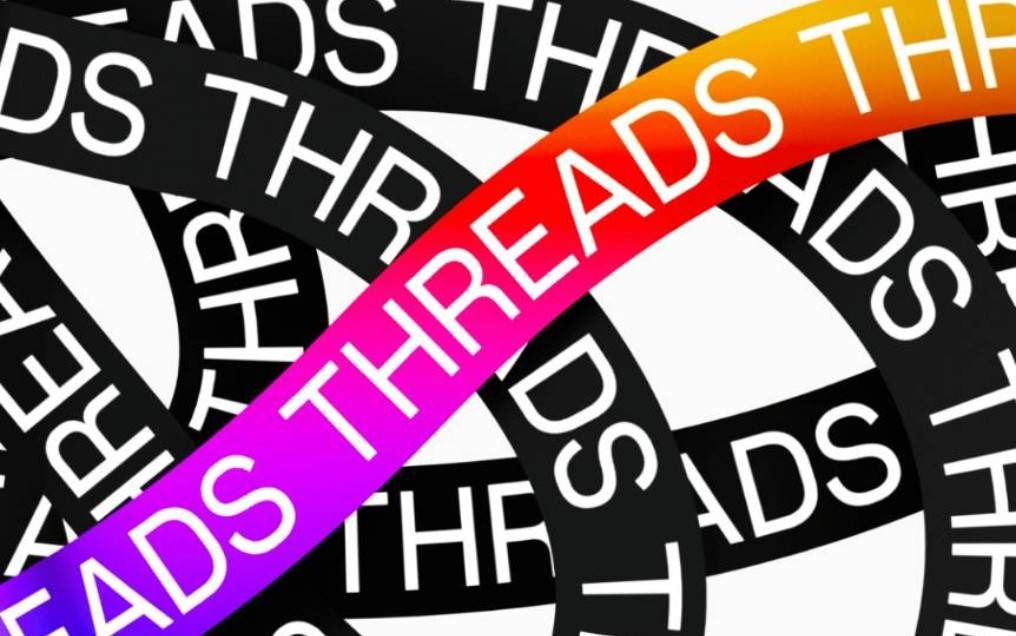
ここ最近でTwitterの代替アプリのひとつとして話題になっている「Threads」。
InstagramやFacebookを運営しているMeta社が、2023年7月6日にテキストベースで会話ができるアプリ「Threads」をリリースしました。
今回はAndroid版でThreadsのインストールをする方法や複数のアカウントを切り替える方法について説明していきます。
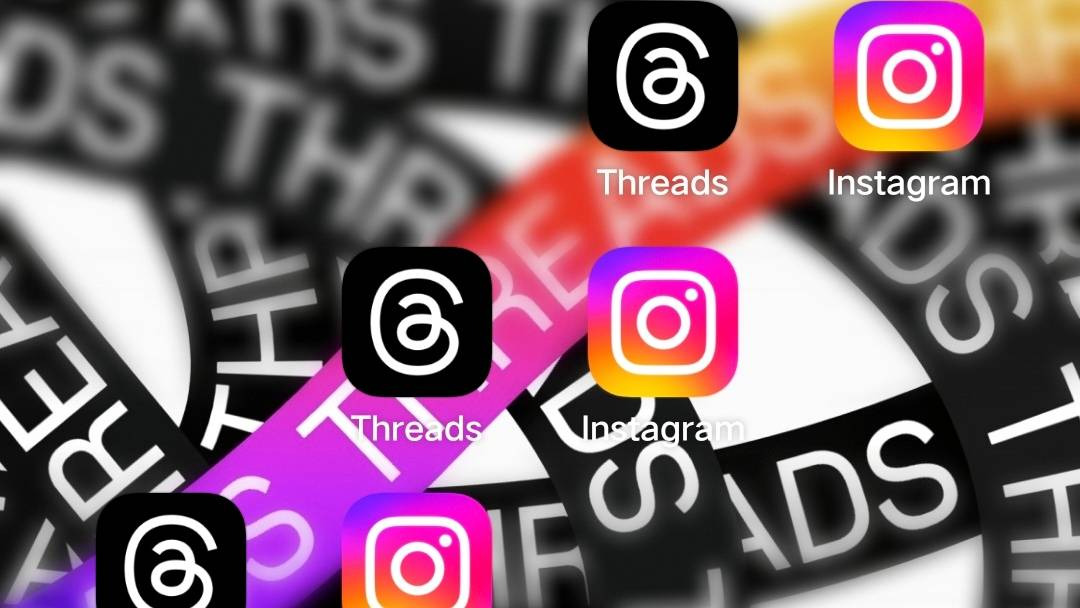
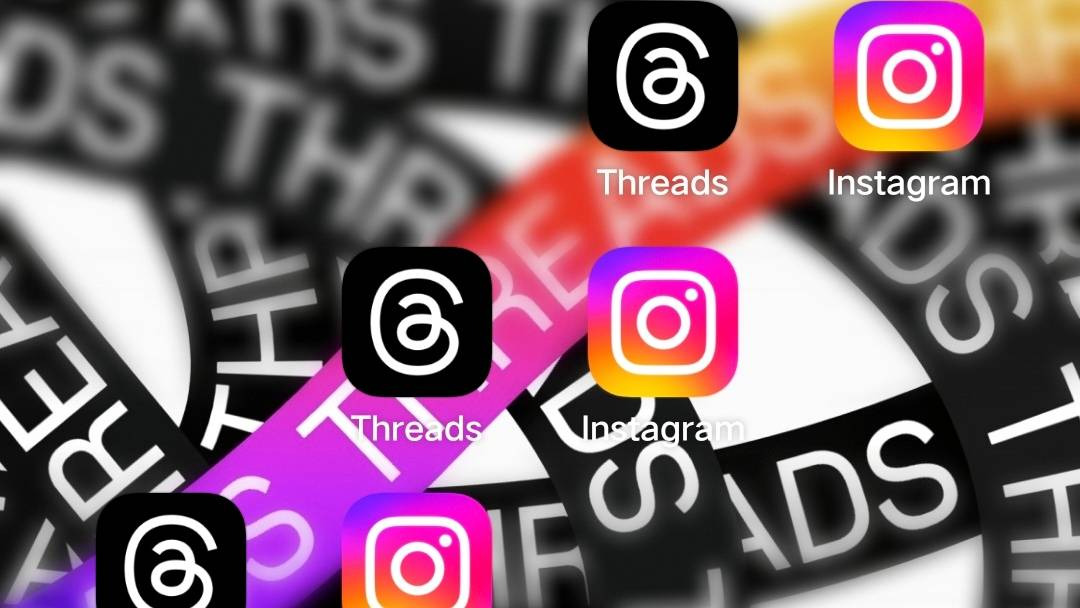
Android版 Threadsのインストール方法
ThreadsのアカウントはInstagramのアカウントと連携して作られるので、まずはInstagramをインストールし、アカウントを作ってログイン状態にしておいてください。
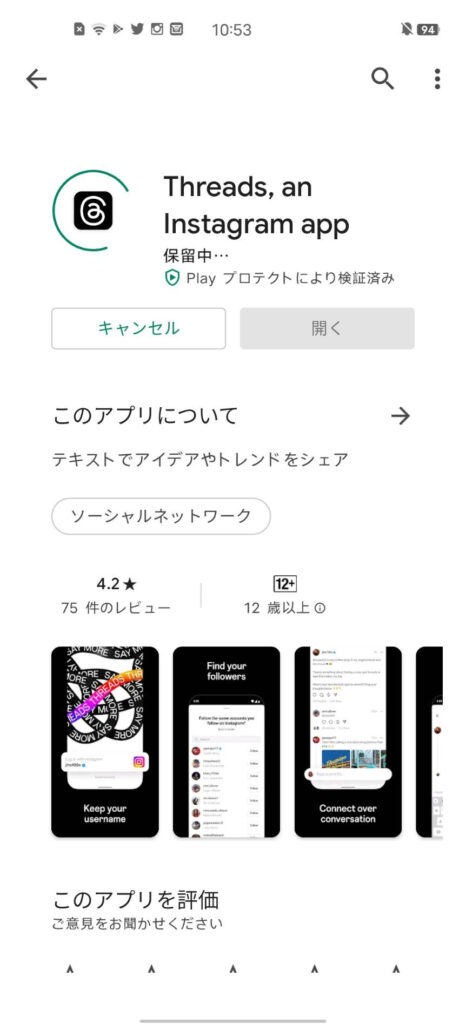
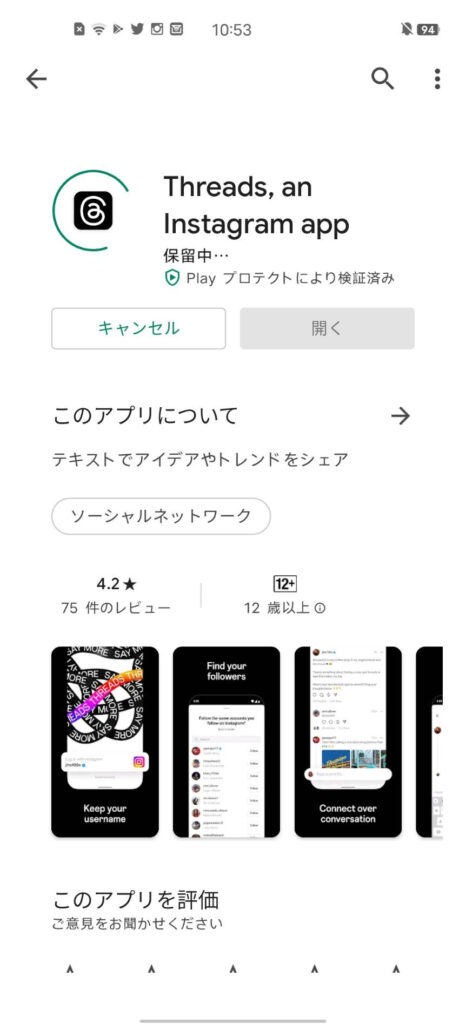
Android端末でGooglePlayストアから検索するか、上のURLより「Threads」のGooglePlayストアにアクセスすることができます。
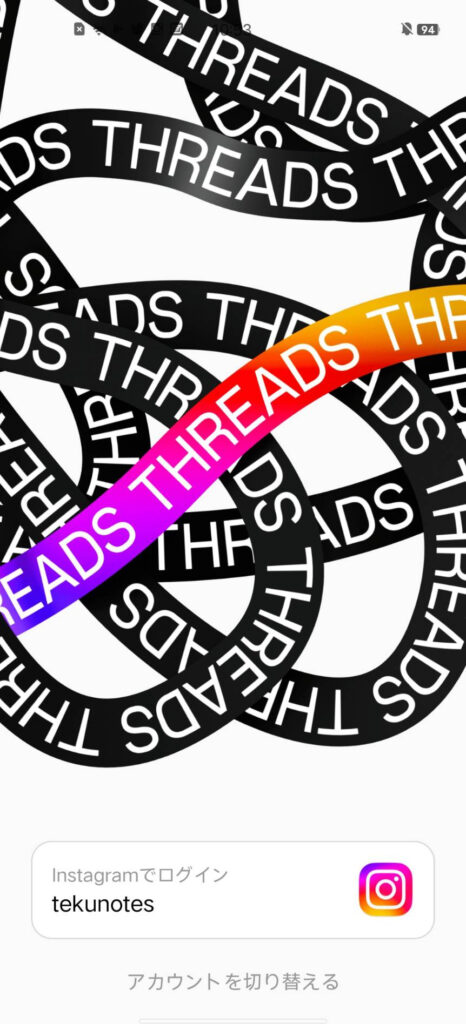
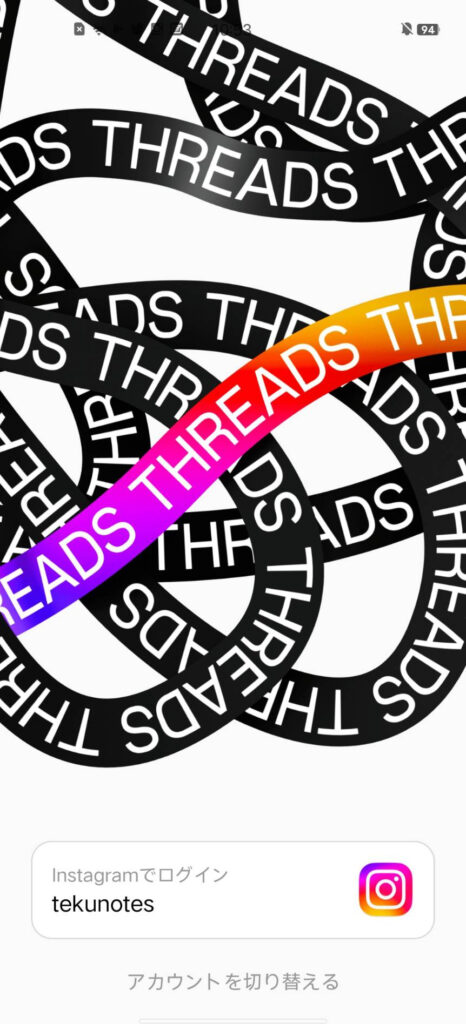
インストールをしたら、「開く」をタップしてThreadsを起動してください。
起動すると上の画像のような画面になります。下のほうに「(Instagramのアカウント)でログイン」と表示されるので、Threadsで作りたいアカウントを選択してタップします。
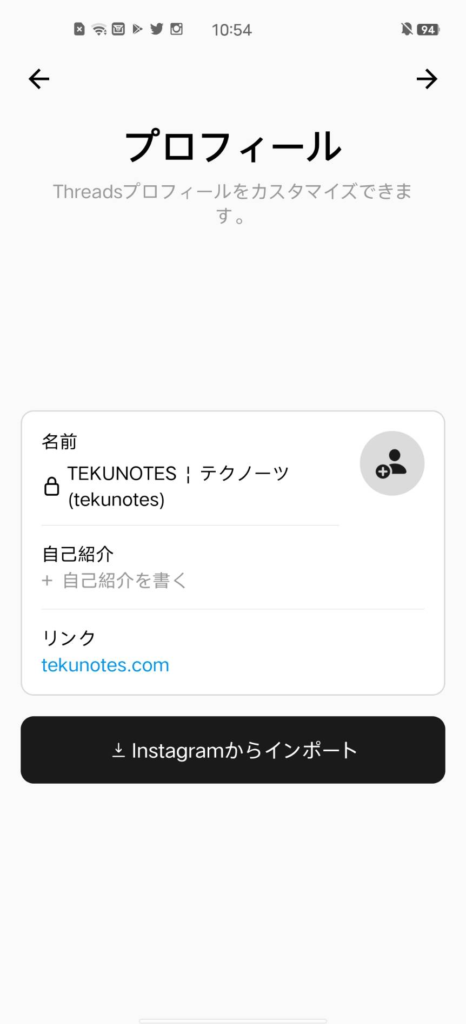
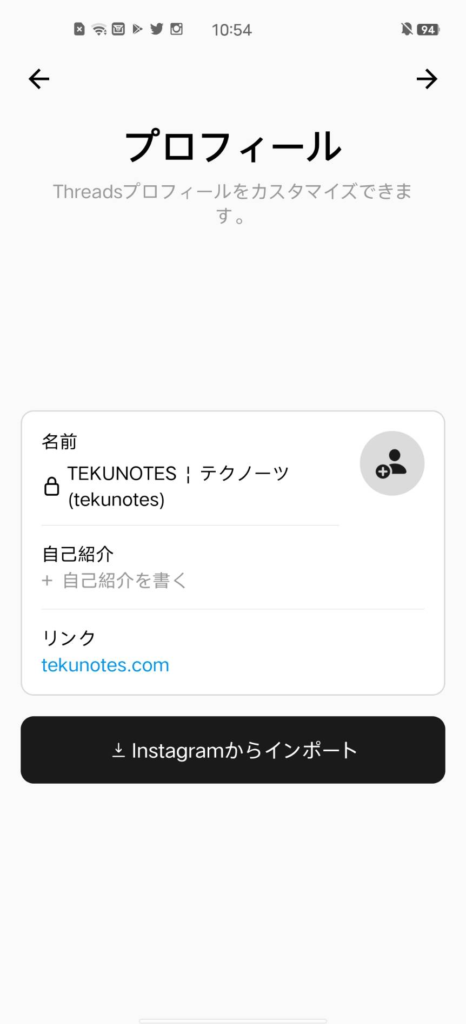
基本的にはInstagramのアカウントと同じ内容のものが引き継がれます。
IDはInstagramと同じものを使用するため、IDを変更したい場合はInstagramからの設定でID変更を行います。
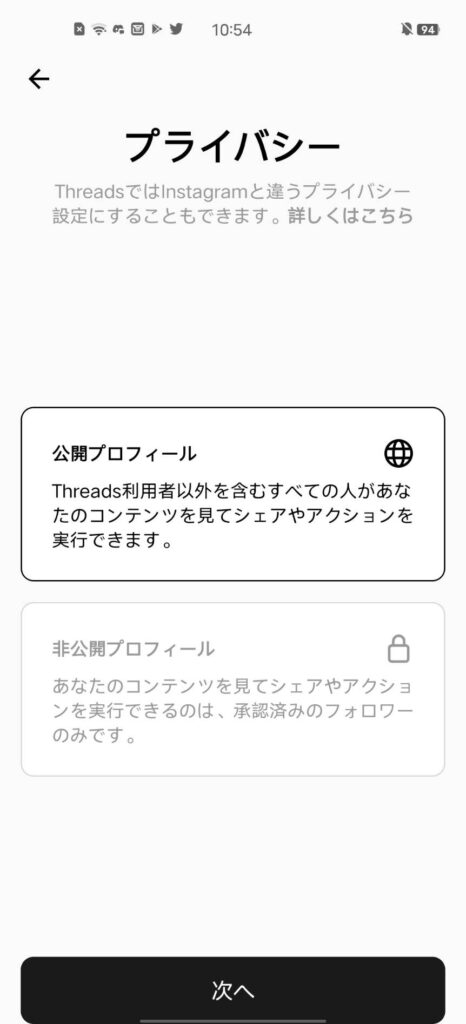
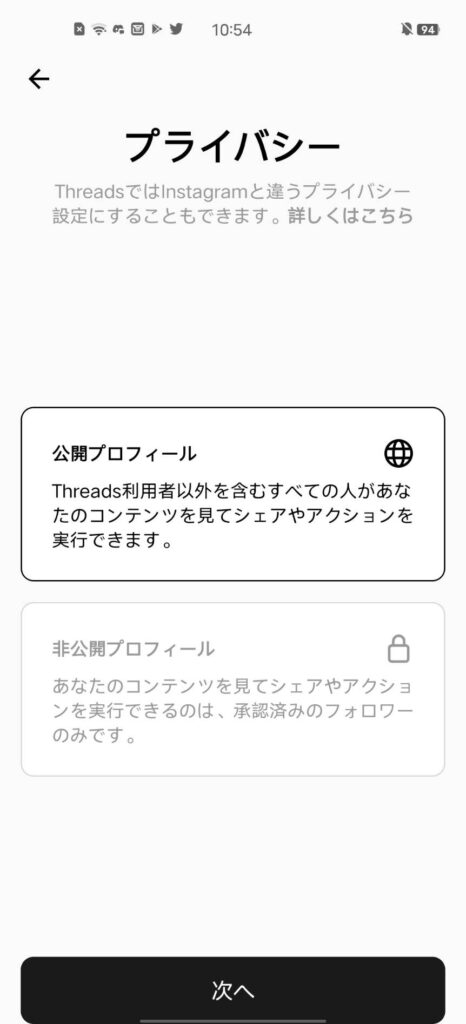
次にアカウントを公開するか、非公開(いわゆる鍵垢)にするかの設定を行います。
今回僕は公開アカウントで運用するため、「公開プロフィール」を選択して、「次へ」をタップします。
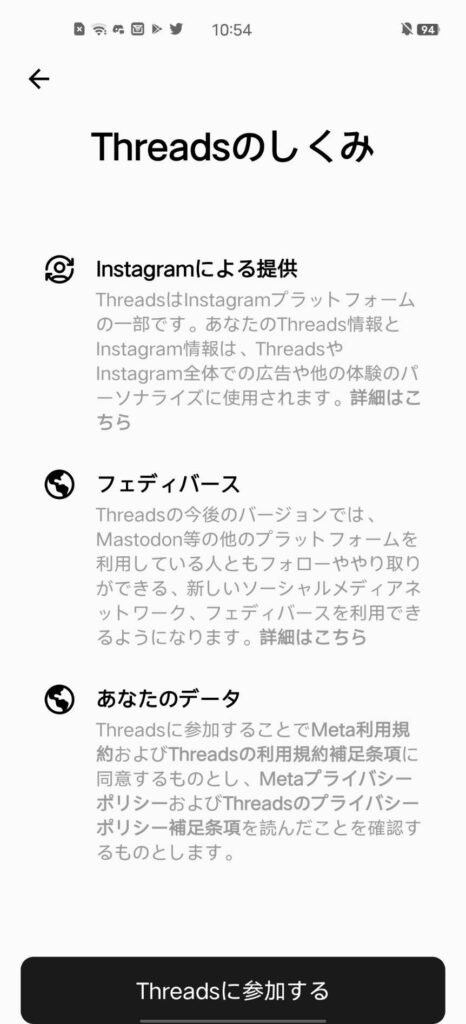
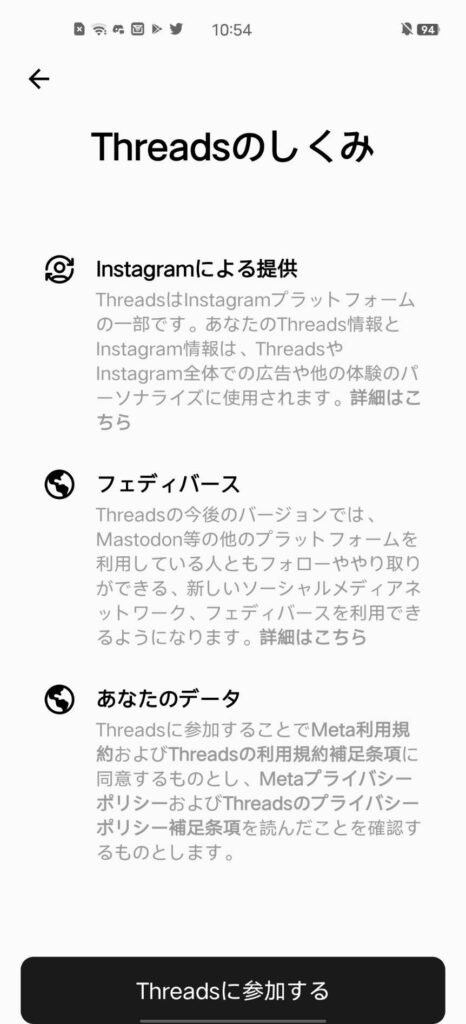
ここが最も大事な部分です。




これで「Threads」を使うことができるようになりました!
複数アカウントの切り替え方法
Threadsではアカウントを複数運用することができます。
「Threads」で複数のアカウントを作る場合は、Instagramで複数のアカウントを作る必要があります。
Instagramでアカウントがすでに複数ある場合は下の手順に進んでください。
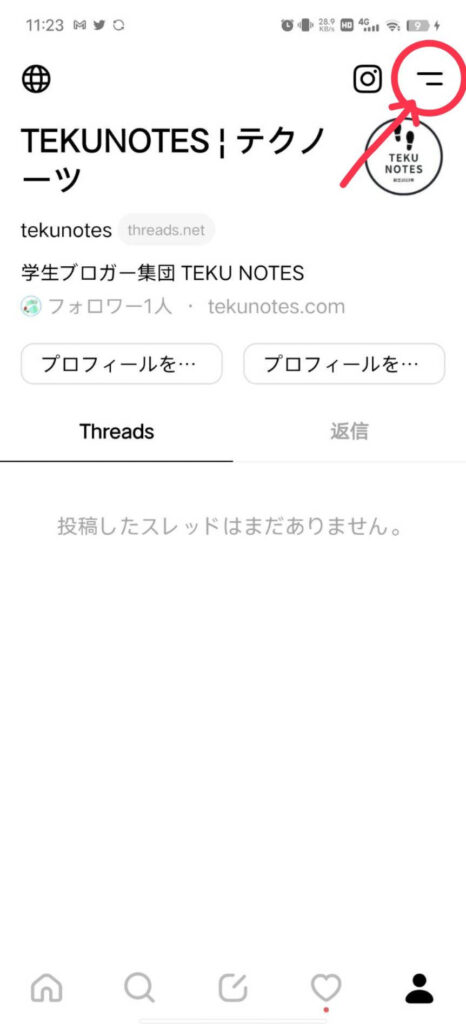
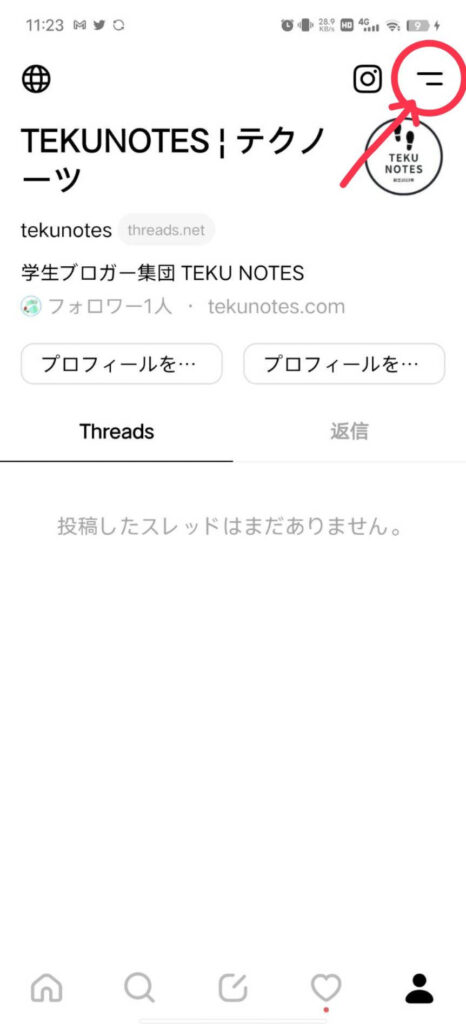
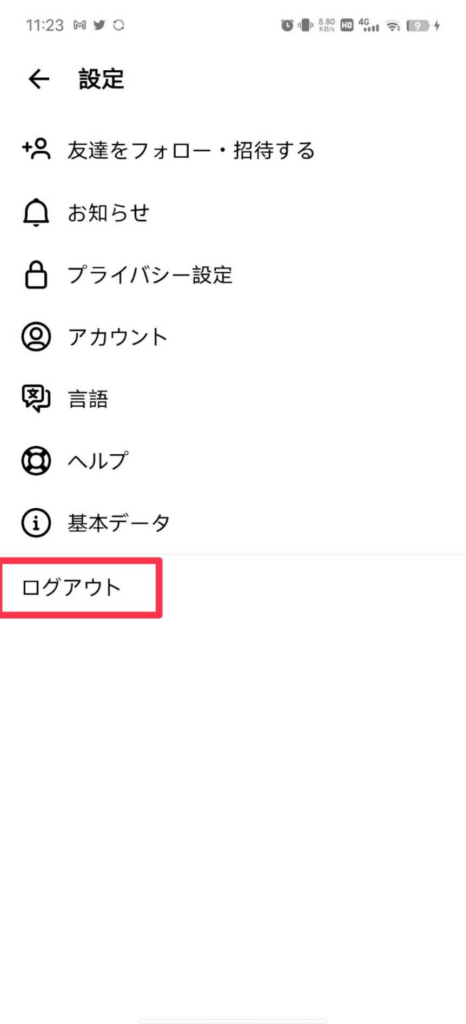
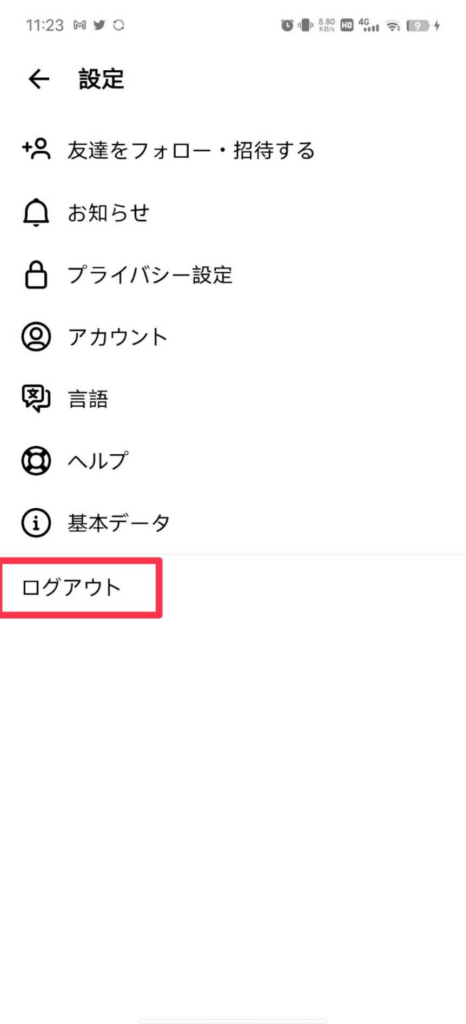
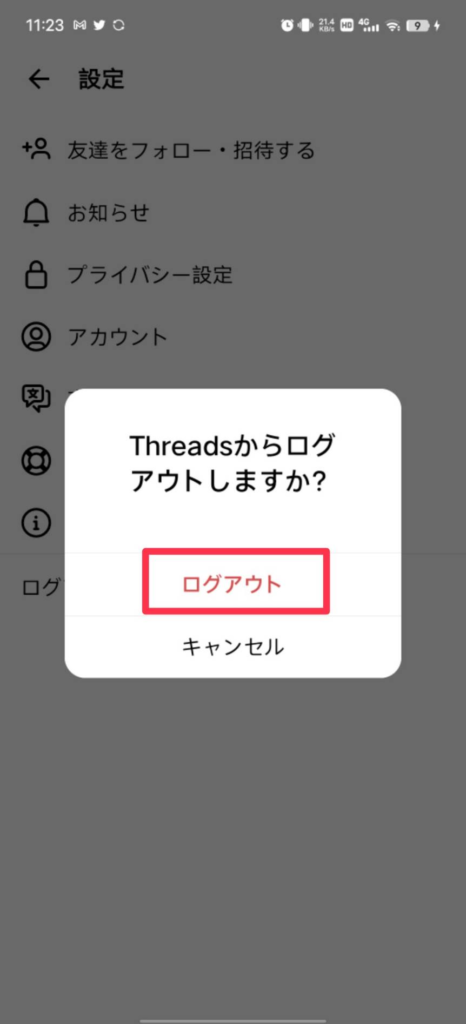
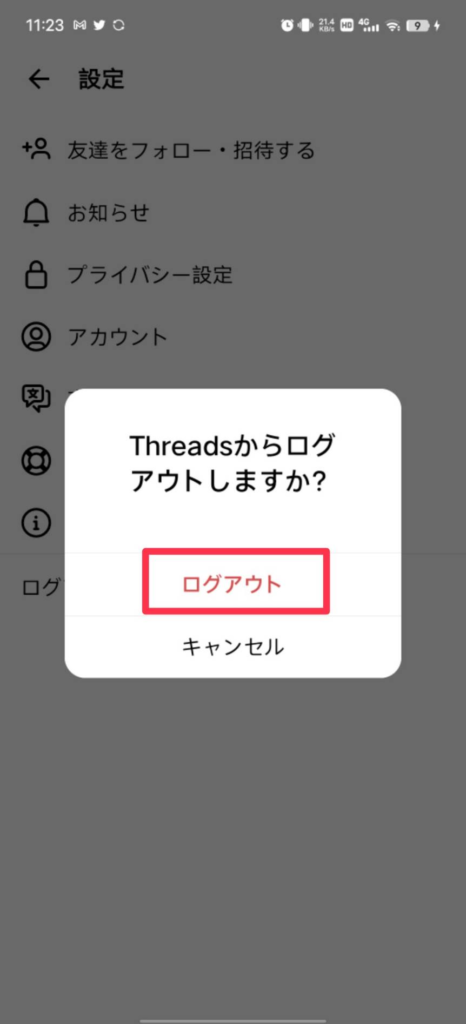
今ログインしているアカウントからログアウトします。
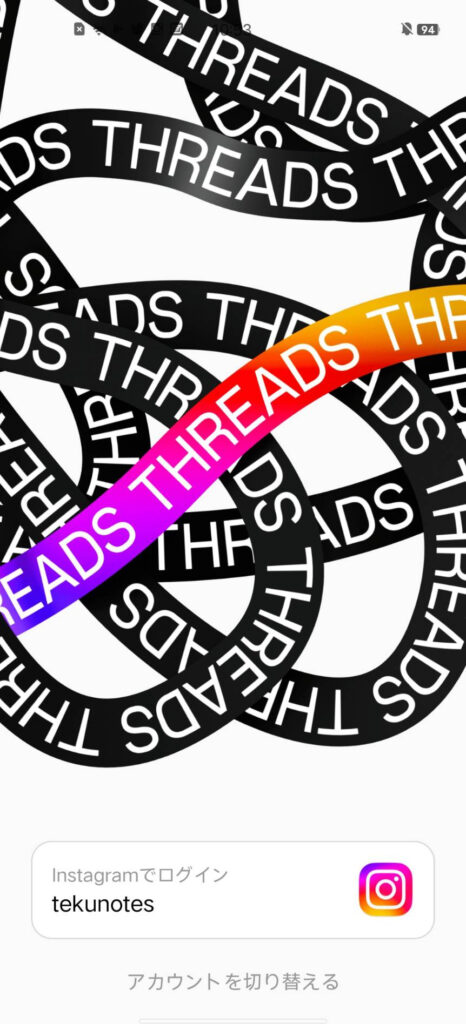
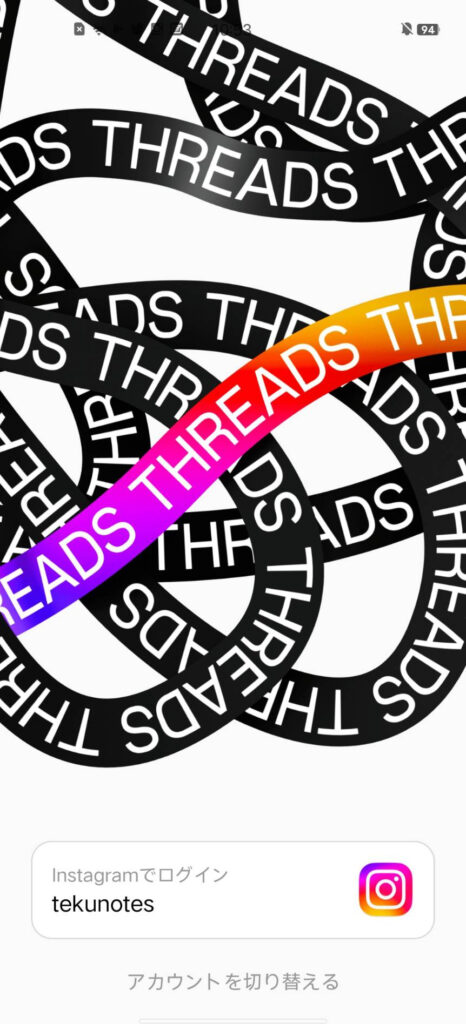
ログイン画面に戻るので、画面下に表示されている「アカウントを切り替える」をタップします。
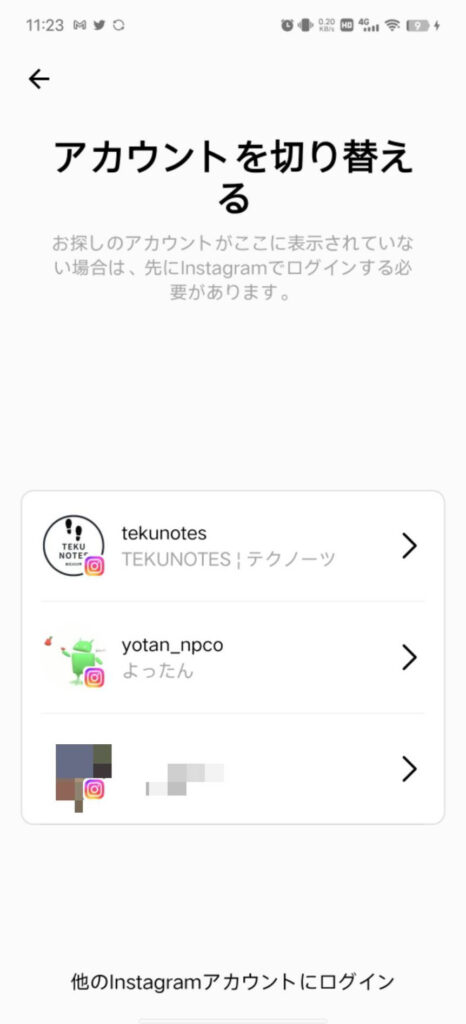
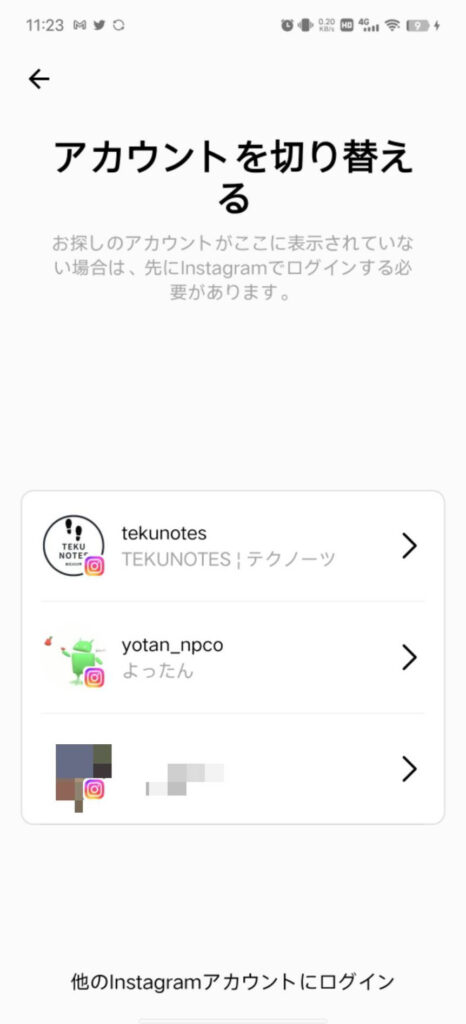
すでにスマートフォンなどの端末でログインしているアカウントが一覧表示されるので、そのInstagramアカウントの中でThreadsアカウントを作りたいもの、ログインしたいものを選択してください。
これで違うアカウントに切り替えることができます。今のところ一度ログアウトしたうえでログインするといった少し面倒な方法しか見つからなかったのですが、もっと簡単にアカウントを切り替えることができる方法を見つけた方はぜひコメントやTwitterのDMで連絡いただけると嬉しいです。
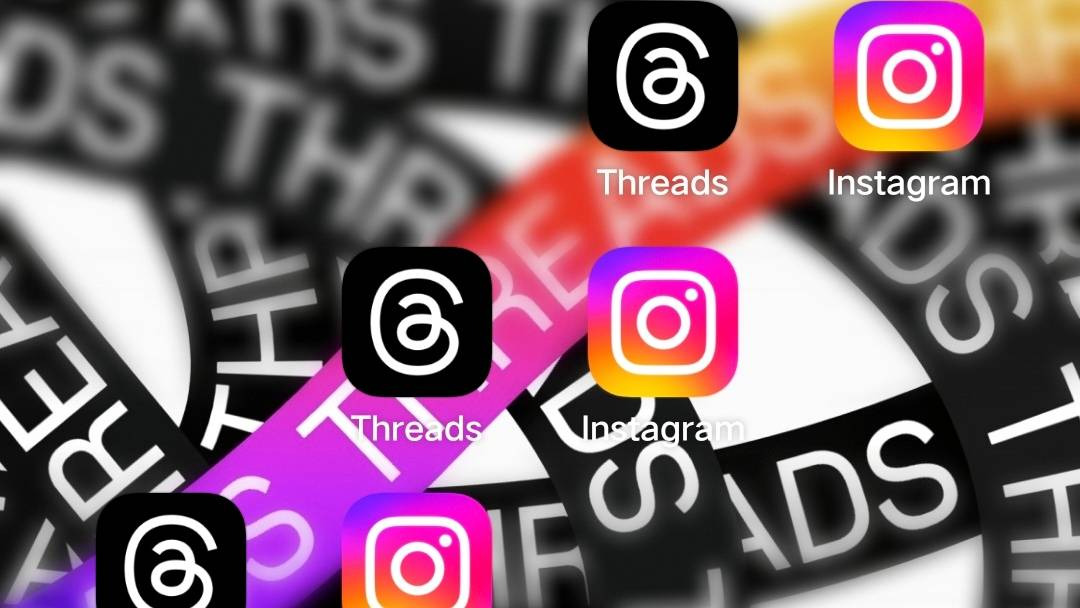
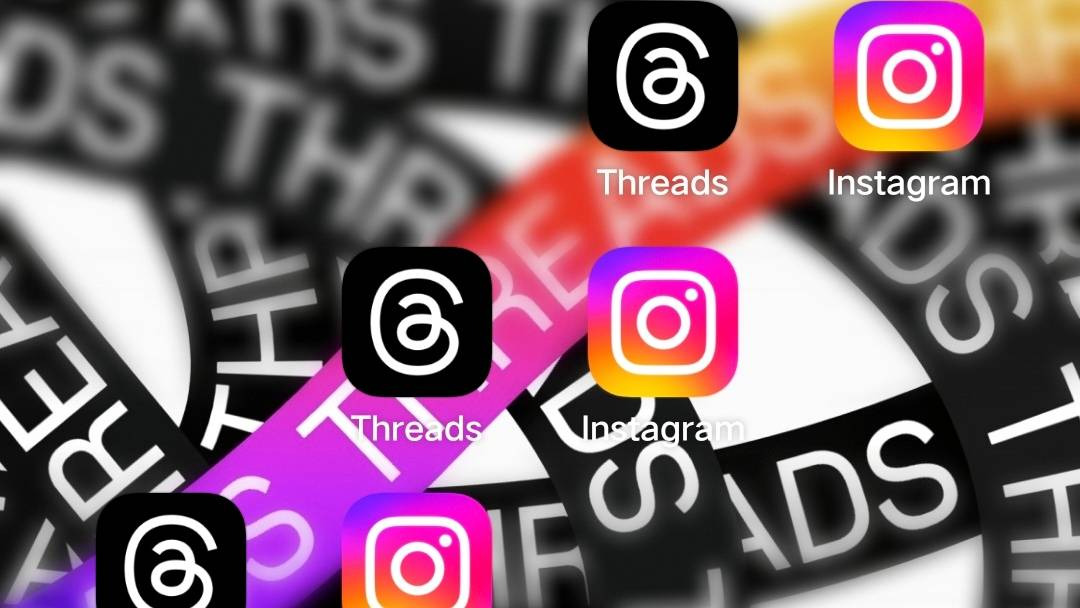



コメント
コメント一覧 (1件)
[…] NOTES | テクノーツ | ガジェ… Threadsをインストールする方法。複数アカウントの切り替えなども解説! | … […]